WPS文档如何制作合金结构钢分类图?
1、如下所示,
WPS文档打开之后,新建一个空白的文档,页面设置为横向,
保存为“合金结构钢”。
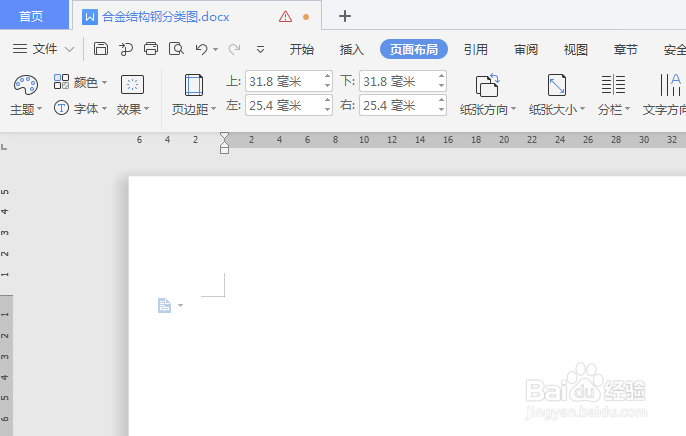
2、如下所示,
插入——形状——六角星,
按住shift键,在文档的中间画一个正六角星,放大,
指定填充渐变效果,轮廓无,
添加文字“合金结构钢”,字号40、指定一种艺术效果(黑白立体)。

3、如下所示,
插入——形状——横向带卷筒的矩形,
在六角星的上角画一个这样的矩形,
轮廓无、填充渐变色设置为青色渐变,
添加文字“普通低合金钢(低合金高强度结构钢)”字号30、指定艺术效果橙色立体。

4、如下所示,
插入——形状——波浪形图标,
在六角星的下角画一个波浪形图框,
轮廓线无,蓝色渐变,
添加文字:弹簧钢,字号30、立体艺术效果,亮白
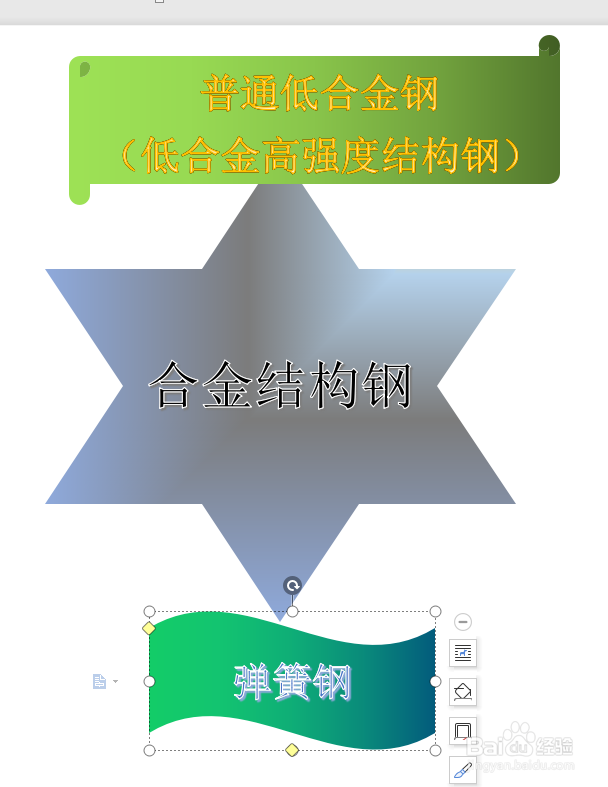
5、如下所示,
插入——形状——丝带状的矩形,
在左上角画一个这样的图框,
轮廓无,橙色、蓝色三色渐变,
添加文字“渗碳钢”,橙色立体艺术,字号30,
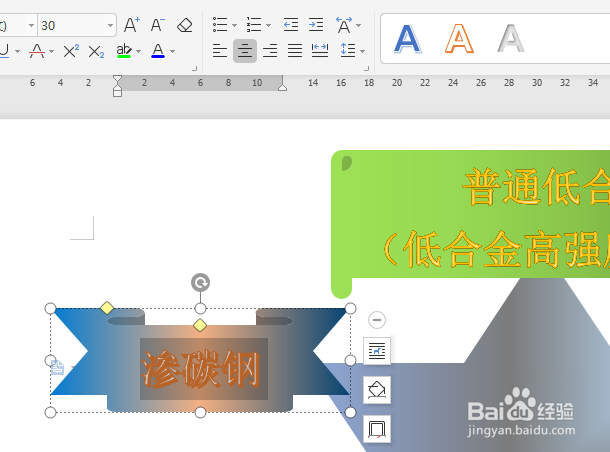
6、如下所示,
插入——形状——带内圆弧的矩形,
在左下角画一个这样的矩形,
轮廓无,蓝灰两色渐变填充,
添加文字:调质钢,字号30、蓝色倒影艺术
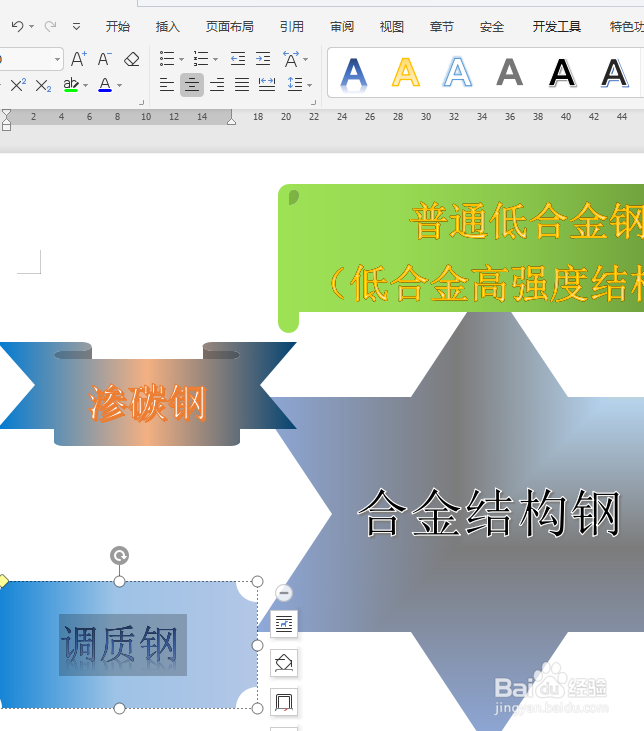
7、如下所示,
插入——形状——两重波浪图框,
在右上角画一个这样的图框,
轮廓无,蓝色、橙色、灰色,多种颜色渐变填充效果,
添加文字:超高强度钢,字号30、黑色艺术

8、如下所示,
插入——形状——流程图框,
在右下角画一个带两半圆的矩形流程图框,
轮廓无,填充紫色、青色、蓝色等多种颜色渐变效果,
添加文字:轴承钢,蓝色、白色立体,字号30

9、如下所示,
选中所有,共七个图框,
点击临时工具栏中 的“组合”,
至此,
这个七大“合金结构钢”分类图就制作完成了。

声明:本网站引用、摘录或转载内容仅供网站访问者交流或参考,不代表本站立场,如存在版权或非法内容,请联系站长删除,联系邮箱:site.kefu@qq.com。
阅读量:78
阅读量:130
阅读量:150
阅读量:68
阅读量:157